Présentation
Karbon est un excellent outil graphique pour créer des dessins vectoriels également appelés SVG. Karbon est alimenté par une interface utilisateur QT et développé par KDE. Karbon fait partie intégrante de la conception graphique de KDE. Les graphiques SVG sont hautement évolutifs et prennent moins de place sur les disques locaux et distants. Ils sont le type préféré de graphiques pour le Web. En ce qui concerne les icônes, la plupart des fournisseurs préfèrent les icônes SVG.
Karbon prend en charge les formats ODG, SVG, WPG, WMF et EPS pour créer et produire des dessins vectoriels. J'utilise l'édition Ubuntu 20.04 LTS et je vais vous montrer comment l'installer de manière autonome sur votre système Ubuntu.
Étape 1. Installer Karbon
Karbon est disponible dans les référentiels Ubuntu, nous pouvons donc l'installer facilement à partir de là. Si vous souhaitez installer un développement ou une version nocturne pour vos besoins de test, vous pouvez également utiliser un PPA.
Tout d'abord, je mettrais à jour mes référentiels système, afin d'avoir la possibilité d'installer les derniers packages.
$ sudo apt update
Maintenant, je peux installer le dernier package Karbon comme suit :
$ sudo apt install -y karbon
Certains utilisateurs peuvent remarquer une taille de paquet importante lorsqu'ils commencent à télécharger et à installer Karbon, mais cela dépend si vous utilisez déjà KDE ou non et où vous vous trouvez. Si vous utilisez déjà KDE et que vous installez Karbon plus tard, vous aurez peut-être une taille de téléchargement plus petite, sinon elle pourrait être plus grande.

Étape 2. Accéder à Karbon
Vous pouvez accéder à Karbon à partir de la ligne de commande et du tableau de bord, comme indiqué ci-dessous. Appelez la commande suivante pour accéder à Karbon.
$ karbon
Sinon, vous pouvez toujours y accéder à partir du tableau de bord du système, ce qui est naturel lorsqu'il s'agit de lancer des applications.
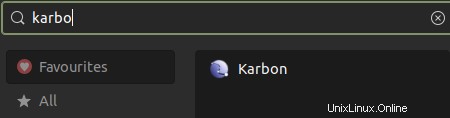
Étape 3. Lancer Karbon
Accédez à Karbon depuis le tableau de bord et lancez-le en un clic. Ci-dessous, le premier écran que vous verrez :

Étape 4. Supprimer Karbon
Nous avons utilisé les packages .deb des référentiels Ubuntu 20.04 LTS, il est donc simple d'utiliser la commande apt pour supprimer Karbon de votre système. Utilisez la commande suivante pour l'éliminer :
$ sudo apt remove karbon

Conclusion
Karbon peut vous aider à créer des formes de chemin à l'aide de nombreux outils de dessin sophistiqués. Nous avons découvert comment installer, lancer et supprimer Karbon sur la version Ubuntu 20.04 LTS. J'espère que vous obtiendrez ce dont vous avez besoin pour vos graphiques vectoriels avec cet outil exceptionnel. Profitez de Karbon !